Macでの作業中にchromeのタブ切り替えが思うように進まず、集中が途切れがちではありませんか?
ここではショートカット、ジェスチャ、拡張ツールまで実際に試して選び抜いた手順を順番に示し、クリック数を減らしながら視線移動も減らすコツをまとめています。さらに動作が重いときの原因切り分けや予防策まで触れるので、時間のロスを抑え、気持ち良くブラウジングを続けられる具体策を得られます。
数分で習得できる操作ばかりですので、読み進めながら一緒に設定を試し、指先にしっくりくる最速ルートを見つけてください。作業テンポが整えば、余裕が生まれ、学びや創造の時間をぐっと広げられます。
MacのChromeでタブ切り替えの基本ワザを身につけよう
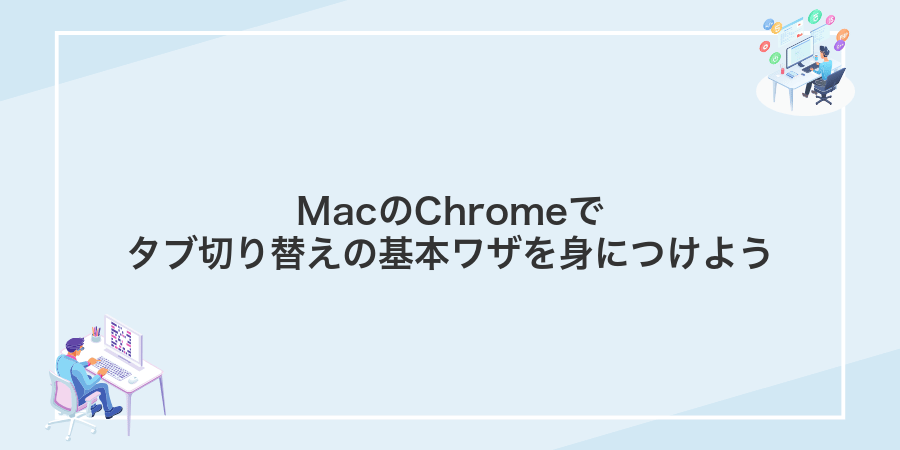
Chromeでタブを切り替えるとき、マウスでクリックするのは意外と時間がかかります。キーボードやトラックパッドを使いこなせば、サクサク移動できてストレスが減ります。
- ⌘+数字キー:左から順に1~8のタブへ即ジャンプ、9で最後のタブへ移動できます
- ⌘+Option+→/←:開いているタブを左右に順番に切り替えます
- トラックパッドの3本指スワイプ:トラックパッド設定で「ページ間をスワイプ」を有効化すると左右タブの移動が指先ひとつ
- ⌘+Shift+A(タブ検索):タブ名を入力して素早く絞り込み、目的のページへ飛べます
- タブグループ活用:関連タブをグループ化しておくと、グループ内での切り替えが直感的にできます
これらを組み合わせると、手元をほとんど動かさずにタブ移動ができます。プログラミング作業中は特に⌘+Option+→/←とトラックパッドスワイプの併用が便利です。
キーボードショートカットで一瞬ジャンプ

キーボードショートカットはタブ移動の最速ルートです。MacのChromeでは⌘+Option+→/←で隣のタブにサクッと移動できます。また⌘+数字(1〜9)を使うと、開いているタブをダイレクトに呼び出せます。
こんなときに特に威力を発揮します。
- 手をほとんど動かさずに移動:マウス操作の時間を節約できます
- 多数タブの中から即アクセス:番号指定でお気に入りのページへ一瞬で切り替え
- 拡張機能不要:Chrome標準機能だけでスムーズに操作可能
①Chromeを開き複数タブを用意する
DockのChromeアイコンをクリックするかSpotlight(⌘+スペース)で「Chrome」と入力してEnterを押してください。
新しいタブは⌘+Tで開けます。必要なページを並べておくと切り替えが見通しよくなります。
さらに⌘+Lでアドレスバーにすぐ移動できるのでURL入力→タブ切り替えをテンポよくこなせます。
②⌘+Option+→で右隣のタブへ移動する
Chromeがアクティブな状態で⌘(コマンド)キーとOptionキーを押しながら→キーを1回押します。
お隣のタブにスルッと移動して、作業の流れを止めずに済みます。
③⌘+Option+←で左隣のタブへ戻る
Chromeのウインドウが前面にあることを確認してから⌘キーとOptionキーを同時に押しながら左矢印キーを押します。
すぐに左隣のタブが表示されるので、複数タブを行ったり来たりしたいときにとても便利です。
④⌘+数字キーで特定タブへ直接飛ぶ
⌘キーを押しながら数字を入力する前に、画面上でChromeがアクティブになっていることを確認してください。
⌘キーを押したまま1~8の数字キーを押すと、その番号の位置にあるタブへ瞬時に飛べます。最後のタブへ移動するには⌘+9を使ってください。
トラックパッドジェスチャでサラッとスワイプ

Chromeではトラックパッドの三本指スワイプを使うと、左右のタブへサラッと移動できます。キーボードを探す手間が省けるぶん、記事を読んだりコードをチェックしたりするリズムが途切れにくいのがうれしいポイントです。
- マウスを持ち替えずにタブ移動できる
- キーボードショートカットを覚える必要がない
- 開きすぎたタブも指先ひとつで順番にチェックできる
①システム設定を開きトラックパッドを選ぶ
画面左上のAppleマークをクリックして「システム設定」を選びます。Spotlight(Command+Space)で「システム設定」と入力して直接開くこともできます。
システム設定のサイドバーにある「トラックパッド」をクリックします。項目が見つかりにくいときは検索欄に「トラック」と入力するとすぐに表示されます。
②「その他のジェスチャ」で左右スワイプを有効にする
画面左上のアップルメニューをクリックして「システム設定」を選びます。
左側メニューで「トラックパッド」をクリックして設定画面を表示します。
右側にあるタブから「その他のジェスチャ」を選んで、「フルスクリーンApp間をスワイプ」を3本指(または4本指)で左右にスワイプをオンにします。
③Chromeのページ上で二本指を左右に滑らせる
Chromeのウィンドウがアクティブなまま、トラックパッド中央付近に二本の指を揃えて置いてください。
そのまま指先を横方向に滑らせるだけで、前後のタブへサッと移動できます。
「ページ間をスワイプ」の設定がオフだと動かないので、システム環境設定→トラックパッド→その他のジェスチャで有効にしてください。
④三本指スワイプに切り替えたいときはチェックを入れ替える
画面左上のアップルメニューからシステム設定を選択してください。
システム設定のサイドバーでトラックパッドをクリックし、設定画面を表示してください。
画面上部のタブからその他ジェスチャを選んでください。
「ページ間をスワイプ」の選択肢で三本指で左右にスワイプにチェックを入れ替えてください。
タブ検索ボタンで目的のページへひとっ飛び

タブが増えすぎて目的のページを探すのに時間がかかることはありませんか。そんなときはChromeのタブ検索ボタンがとっても頼りになります。
ウィンドウ右上にある下向きの矢印アイコンをクリックすると、開いているすべてのタブをリスト表示してくれます。リスト上部の検索ボックスにキーワードを入れるだけで候補が絞り込まれるので、まさに一瞬で目的のページへジャンプできます。
さらにキーボード派には⌘+Shift+Aが便利です。ショートカットを覚えておけばマウスに触らずともスムーズにタブ検索ができるので、作業の流れを途切れさせずに済みます。
①Chrome右上の山形アイコンをクリックする
Chromeウインドウの右上にある逆三角形のマークを探してください。マウスカーソルを合わせると背景が少し濃くなるので、そのままクリックするとメニューが開きます。
②検索欄にページタイトルを入力する
⌘+Lを押してアドレスバーにカーソルを移します。続いて探したいタブのタイトルを数文字入力してください。Chromeは開いているタブのタイトルをリアルタイムで絞り込んでくれるので、長いタイトルでも部分一致でサクッと見つかります。
③矢印キーで候補タブを選ぶ
タブの候補一覧が出てきたら、左右または上下の矢印キーを押して移動します。選びたいタブまでハイライトが来たらEnterキーで切り替え完了です。
ポイント:上下キーで縦に並ぶ項目を素早く移動できるので、たくさんタブが開いているときに便利です。
④Enterで選んだタブを表示する
アドレスバーにフォーカスを当てて、Tab候補の中から表示したいタブを矢印キーで選びます。その状態でEnterキーを押すと、選んだタブが瞬時にアクティブになります。
タブ候補以外の検索結果にフォーカスがあると、新たな検索実行になってしまうことがあります。候補リスト上に移動してからEnterを押してください。
タブ切り替えがもっと楽しくなる応用テクニック

Chromeのタブ切り替えに慣れてきたら、ちょっと遊び心を足してみましょう。ここでは実際に試している応用テクを紹介します。
| 応用テクニック | 活用シーンと効果 |
|---|---|
| タブ検索(⌘+Shift+A) | 大量のタブを開いてもキーワード入力で瞬時に狙いのタブへジャンプできます。 |
| タブグループの色分け | プロジェクトや用途ごとにグループを作って色分けすると、視覚的に探しやすくなります。 |
| サイドパネルでタブ一覧 | サイドパネルを開くと縦一覧でタブが見渡せるので、迷子になりにくくなります。 |
| Karabiner-Elementsで独自ショートカット | ⌘+1~9以外のキーにもタブ移動を割り当てると、自分好みの操作性を実現できます。 |
これらの応用テクを組み合わせると、タブがどんどん友達のように感じられるようになります。さっそく試して、作業をもっと楽しく効率アップさせましょう。
ショートカットを自分の指に合わせて作り直す

キーボードショートカットはそのままだと手の大きさや打鍵のしやすさに合わないことがあるので、自分の指がいちばんスムーズに届くキー配置に作り直してみましょう。Macの「システム設定>キーボード>ショートカット」でChromeのタブ切り替えコマンドを好みのキーに割り当てたり、Karabiner-ElementsやBetterTouchToolを使ってCtrl+Tabや⌘+数字キーを別のキーにリマップする方法がおすすめです。こうすることで無理な姿勢や無駄な指の移動が減り、連続してタブを切り替えるときのストレスがグッと軽くなります。
ChromeのウェブストアでShortkeysを検索する
Chrome右上のメニューアイコンをクリックし「拡張機能」→「Chromeウェブストアを開く」を選んでください。
画面左上の検索バーにShortkeysと入力し、Enterキーで検索結果を表示します。
「Shortkeys (Custom Keyboard Shortcuts)」のアイコンと提供元「Mike Crittenden」を確認して選んでください。
検索結果には似た名前の拡張機能があるので、アイコンと提供元を必ずチェックしてください。
Shortkeysを追加し拡張機能アイコンをクリックする
Chromeを開きアドレスバーにShortkeysと入力して検索してください。
検索結果からShortkeysのページを開き「Chromeに追加」をクリックするとインストールが始まります。
インストール後にブラウザ右上のパズルピースアイコンを押し、表示された拡張機能一覧からShortkeysをピン留めしてアイコンを表示しましょう。
NextTabとPreviousTabのキーを好きな組み合わせに変える
公式サイトからKarabiner-Elementsをダウンロードしてインストールします。初回起動時はシステム環境設定の「セキュリティとプライバシー」画面でフルディスクアクセスや入力監視の許可設定をオンにしてください。
Karabiner-Elementsのメイン画面で「Complex Modifications」タブを開き、「Add rule」をクリックします。「Import more rules from the internet」を選ぶと公開ルールを取り込めますが、オリジナルのキー割り当てを試したい場合は以下のように自分用のJSONを編集します。
{
"title": "Tab切り替えカスタム",
"rules": [
{
"description": "任意キー→NextTab(ctrl+tab)",
"manipulators": [
{
"from": { "key_code": "your_key1", "modifiers": { "optional": ["any"] } },
"to": [{ "key_code": "tab", "modifiers": ["control"] }],
"type": "basic"
}
]
},
{
"description": "任意キー→PreviousTab(ctrl+shift+tab)",
"manipulators": [
{
"from": { "key_code": "your_key2", "modifiers": { "optional": ["any"] } },
"to": [{ "key_code": "tab", "modifiers": ["control","shift"] }],
"type": "basic"
}
]
}
]
}上記のJSONを~/.config/karabiner/assets/complex_modifications/配下に保存後、画面右下の「Add rule」に表示されるので「Enable」をクリックして有効化してください。
保存して新しいショートカットでタブ移動を試す
カスタムショートカット設定画面の右上にある保存ボタンをクリックして、設定を反映させます。
Chromeに戻ってタブをいくつか開き、先ほど設定したキーを押してタブが切り替わるか確かめます。
AlfredでURLを呼び出しながらタブを開く

AlfredのURLオープン機能を使うと、いちいちブラウザを起動してアドレスバーに移動する手間がなくなります。キーワードとURLを登録しておけば、キーボードだけでサクッと新規タブを開けるので、いつものサイトチェックがグッと快適になります。
- キーボードのみの操作でChromeが反応するから作業が止まらない
- スニペット登録でよく見るURLもワンタッチ起動
- 既存タブ検索連携を組み合わせれば過去に開いたタブへもすぐにアクセスできる
AlfredPreferencesを開きWorkflowsを選ぶ
メニューバーのAlfredアイコンをクリックして環境設定(Preferences)を選択するか、設定したホットキー(デフォルトはOption+Space+Command+,)を押して開きます。
左側のサイドバーに並ぶアイコンからWorkflowsをクリックします。これでワークフロー一覧が表示され、新規作成や編集ができるようになります。
OpenURLinChromeワークフローを追加する
Spotlight(⌘+Space)で「Automator」を検索するか、アプリケーションフォルダから起動してください。
メニューバーの「ファイル」→「新規」を選び、「クイックアクション」をクリックします。「ワークフローが受け取る現在の項目」を「URL」、「任意のアプリケーション」で受け取るように設定してください。
左側のアクションライブラリから「ユーティリティ」→「シェルスクリプトを実行」をドラッグします。シェルに「/bin/bash」、入力を「引数として」にして、次のコードを貼り付けてください。
open -a "Google Chrome" "$@"
「ファイル」→「保存」を選び、「OpenURLinChrome」という名前で保存します。これで他アプリからURLを右クリック→「サービス」→「OpenURLinChrome」でChromeに開けるようになります。
KeywordとURLリストを登録する
Chromeのアドレスバーを使ってお気に入りサイトにサクッと飛べるように、あらかじめキーワードとURLを登録しておきましょう。慣れるとタブを探す時間がぐっと減ります。
画面右上の︙メニューをクリックして「設定」を選びます。
左側の「検索エンジン」を選び、「検索エンジンを管理」をクリックします。その中にある「サイト検索」項目の「追加」を押します。
「検索エンジン」「キーワード」「URL」の欄にそれぞれ好きな名称・ショートカット・WEBサイトのアドレスを設定します。URLには%s(半角)を末尾に入れておくと検索時に便利です。
設定を終えたらアドレスバーにキーワードだけ入力してTabキーを押すと登録したURLが呼び出せます。
Keywordを入力してChromeの新規タブへジャンプする
⌘+Lを押してアドレスバーを選択します。
検索したいKeywordを入力したら⌘+Enterを押します。
⌘+Enterで検索結果が新しいタブで自動的に開きます。
マウスジェスチャ拡張で片手ナビ

Chromeウェブストアで公開されているcrxMouse Gesturesなどのマウスジェスチャ拡張を入れると、マウスの動きだけでタブ移動がサクッと完了します。キーボードに触れずに片手でナビゲーションを完結できるので、手首の負担も軽減できます。
- 直感的:右クリック→ドラッグの動作でタブ切り替えや閉じる操作を覚えやすい
- カスタマイズ可能:よく使うジェスチャを自分好みに登録できる
- 片手操作:片手でマウス操作を完結させて作業効率をアップ
- 学習コスト低い:複雑なショートカットキーを覚えなくてもスムーズに使い始められる
ChromeウェブストアでGesturesforChromeをインストールする
Chromeを起動し画面右上のメニューアイコンから拡張機能>Chromeウェブストアを開くを選びます。
ストア画面上部の検索ボックスにGesturesforChromeと入力しEnterキーで拡張機能を絞り込みます。
検索結果からGesturesforChromeのカードをクリックしChromeに追加を押します。
表示される確認ダイアログで拡張機能を追加を選ぶと自動でダウンロードとインストールが始まります。
拡張オプションで右ドラッグを次のタブに設定する
Chromeウェブストアで手に入る拡張機能を使うと、右ドラッグだけでサクッと隣のタブに移動できるようになります。
Chromeを開いてChromeウェブストアにアクセスし、「right drag tab switcher」などのキーワードで検索したら「Chromeに追加」をクリックして拡張機能をインストールします。
拡張機能のアイコンを右クリックして「オプション」を開き、「右ドラッグ」に「次のタブへ移動」を選んだら設定を保存します。
注意: 他のマウスジェスチャー拡張と競合すると動作しないことがあるので、不要な拡張はオフにしておくと安定します。
左ドラッグを前のタブに設定する
ChromeウェブストアでCrxMouseジェスチャーを検索し、「Chromeに追加」をクリックしてインストールしてください。
ツールバーのCrxMouseアイコンをクリックし、「オプション」を開いてください。「マウスジェスチャー」タブで左ドラッグに「前のタブを表示」を選び、「保存」を押せば設定完了です。
注意Chromeのバージョンによっては拡張機能のAPI仕様が変わり動かないことがあります
ブラウザ上で右クリックしながらドラッグして切り替えを体感する
開いているタブの上で右クリックしたまま左右に動かしてみましょう。タブがスムーズに移動する感覚を実際に体験できます。
タブの端ギリギリをクリックするとドラッグ操作が途切れることがあります。タブの中央付近を狙うと安定します。
よくある質問

Chromeで特定のタブ番号に移動するには?
- Command+数字でタブを切り替える方法は?
⌘+1~8で左から1~8番目のタブに一気にジャンプできます。⌘+9で最後のタブにも飛べるので、大量にタブを開いているときに番号指定はとても役立ちます。
たくさんのタブから最初や最後のタブに移動したい
- 左右端のタブにすばやく飛ぶには?
⌘+Option+→で右端、⌘+Option+←で左端に移動します。たとえば朝いちばんに開けた最初のタブや、作業用の最新タブに瞬時に戻れるので重宝します。
閉じたタブをすぐに復活させたい
- 間違えて閉じたタブはどう戻す?
⌘+Shift+Tですぐに最後に閉じたタブが復活します。続けて押すと順に以前閉じたタブを遡って開けるので、うっかり閉じにも安心です。
⌘+Option+→が効かないときは?
⌘+Option+→でタブが切り替わらないときは、まずMacのキーボード設定や他のアプリとのショートカットのかぶりを見直すといいです。Chrome側でショートカットがオフになっていないか chrome://extensions/shortcuts で確認したり、システム設定>キーボード>ショートカットで同じキー割り当てがないかチェックしたりすると原因がつかめます。ちょっとした設定の見直しで、またサクサク動くようになることが多いですよ。
トラックパッドのスワイプ方向を変えたいときは?
トラックパッドのスワイプ方向を変えたいときは、まずはMacのシステム設定を試してみましょう。アップルメニューからシステム設定>トラックパッド>スクロールとズームを開き、「スクロールの方向:ナチュラル」をON/OFFするだけで、Chromeの左右スワイプも切り替わります。ただしこの変更はSafariやFinderなどすべてのアプリに反映されるので注意が必要です。もしChromeだけ個別にカスタマイズしたいなら、BetterTouchToolなどのサードパーティアプリが頼りになります。このアプリを使えばChrome専用に左右スワイプを割り当てられるので、プログラマーらしく細かく調整して作業効率を高められます。
タブを大量に開いたら切り替えが重いのは?
MacのChromeでタブをたくさん開くと、バックグラウンドのタブがメモリやGPUを占めて動きがにぶくなります。それを回避するにはタブグループで似た内容をまとめたり、タブ検索(⌘+Shift+A)ですぐに目的のページへジャンプしたりするのがおすすめです。さらに「chrome://discards」を開いて不要なタブを手動で休止させると、メモリ使用量がぐっと下がり、切り替えがサクサク進む小ワザもぜひ試してみてください。
WindowsキーボードをMacで使う場合のタブ切り替えは?
WindowsキーボードをMacに繋ぐと⌘キーの場所が分かりにくくなりますよね。それでもChromeのタブ切り替えなら、実は追加設定なしでサクサク動く方法があります。
実体験で試してみて便利だったのは大きく二つのアプローチです。まずはソフト不要でそのままCtrl+Tab/Ctrl+Shift+Tabを使う方法。もうひとつはKarabiner-ElementsでWindowsキーを⌘キーに入れ替え、Mac標準の⌘+Option+→←操作にも対応させる方法です。
- Ctrl+Tab/Ctrl+Shift+Tab:設定なしでそのまま動くのでノートPCや外出先でも手軽に使える
- Karabiner-Elementsでキー入れ替え:Windowsキーを⌘にすることでMac流の操作感をしっかり再現できる
まとめ

ここまで覚えたタブ移動ワザをおさらいします。
まずは基本のショートカット⌘+Option+→/←や⌘+数字キー、履歴ベースの⌃+Tabを活用して一瞬でタブを切り替えられます。
さらにタブ検索やタブグループを使えば、開きすぎたタブも探しやすく整頓しながら操作できます。
この手順を日常に取り入れれば、Chromeのタブ操作で迷う時間がぐっと減って、コードを書く時間や調べものに集中できるようになります。
さあ、さっそく試してみて、スムーズなタブ切り替えで快適なMacライフを楽しんでください。
